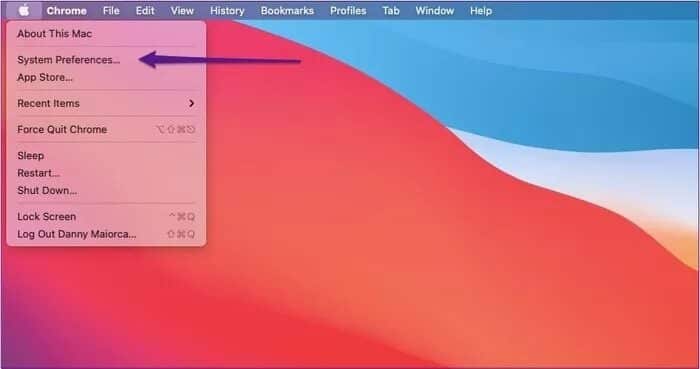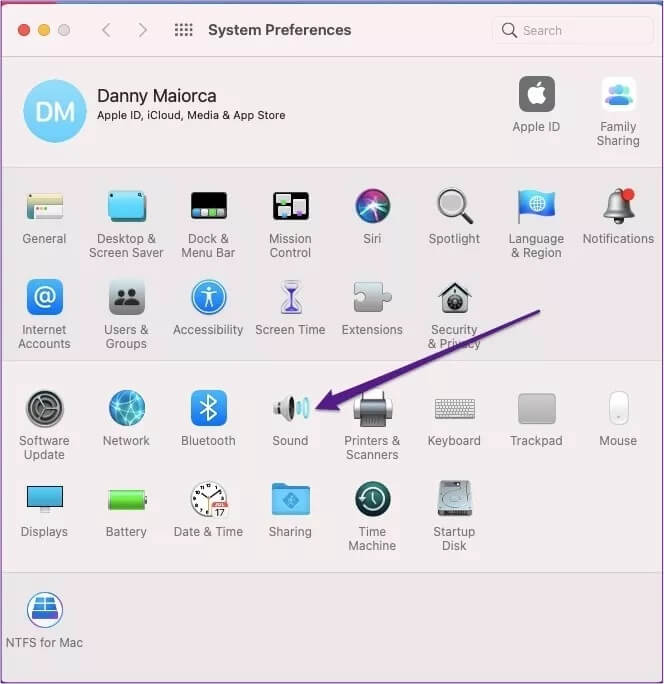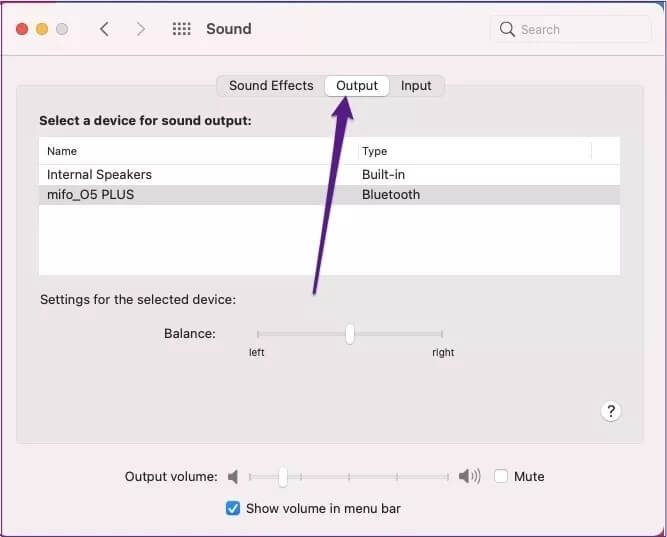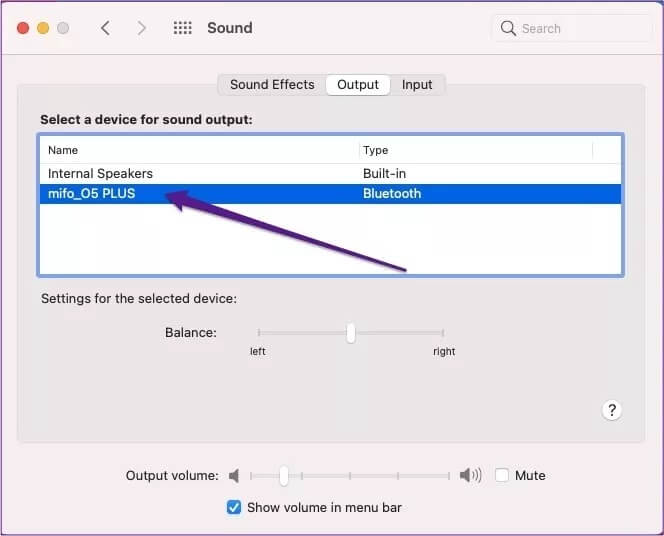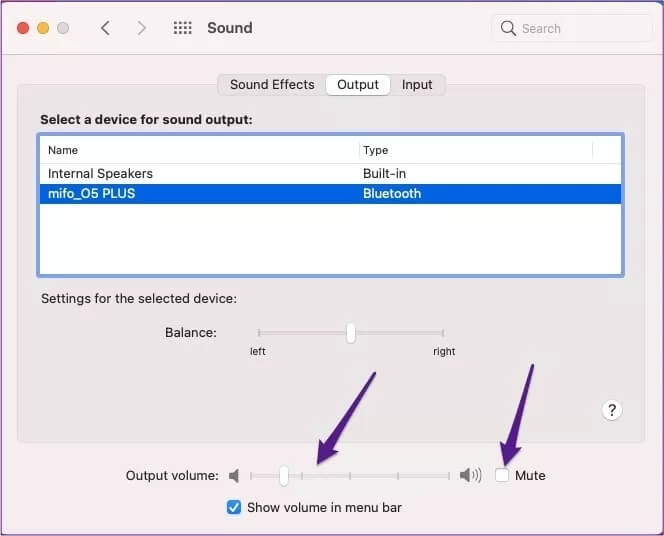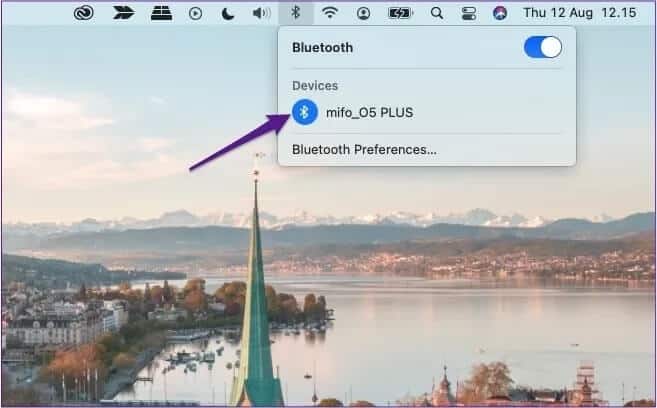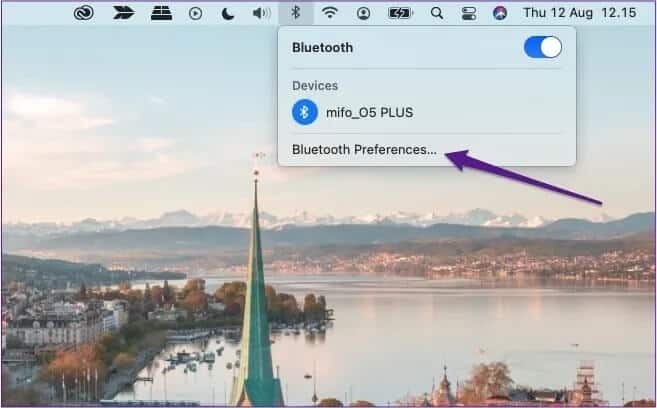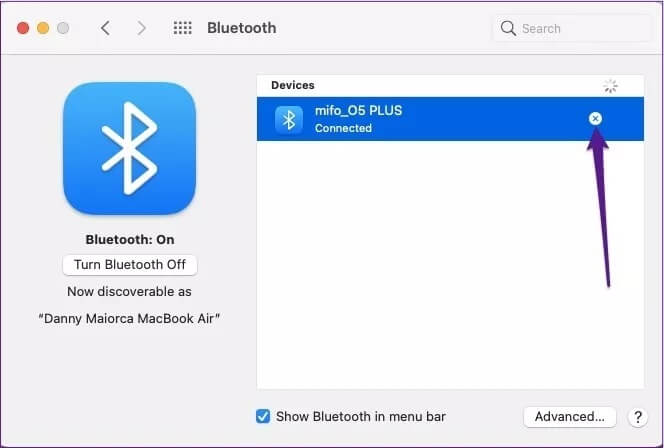Comment résoudre un problème de son avec un casque Bluetooth sur Mac
L'audition peut conduire à Son sur votre PC Utilisation d'écouteurs filaires pour les enchevêtrements de câbles et autres inconvénients. Donc, si vous décidez d'utiliser des écouteurs Bluetooth avec votre Mac, personne ne vous en voudra.En même temps, utiliser des écouteurs Bluetooth ne signifie pas toujours que vous vous débarrasserez de tous vos problèmes. Parfois, vous pouvez constater que le son cesse de fonctionner. Cet article vous aidera à résoudre le problème de son avec les écouteurs Bluetooth sur votre Mac.
Qu'est-ce qui fait que les écouteurs Bluetooth pour MAC coupent le son
Même si votre Mac indique que vous avez branché votre casque sans fil, il peut cesser de fonctionner correctement pour diverses raisons.
Dans certains cas, les écouteurs peuvent arrêter de lire le son - ou vous entendrez un son plus faible que d'habitude - parce que leur batterie est faible. Si tel est le cas, connectez le casque à un chargeur USB et vous devriez résoudre le problème.
À d'autres occasions, les écouteurs Bluetooth peuvent arrêter la lecture audio en raison d'un problème de signal. Par exemple, quelque chose peut interférer avec la communication.
Comment résoudre le problème de son sans débrancher le casque
Bien que vous puissiez déconnecter vos écouteurs Bluetooth de votre Mac avant de les coupler à nouveau, avouons-le, cela demande beaucoup d'efforts.
Avant de débrancher votre casque, essayez de vérifier si vous pouvez résoudre le problème sur votre Mac. Alors, vérifiez la taille de sortie. Pour faire ça:
Étape 1: Accédez au logo Apple en haut à gauche de la barre d'outils Mac.
Étape 2: Cliquez sur Préférences Système lorsque le menu déroulant apparaît.
Étape 3: Recherchez l'option audio, qui est l'icône du microphone avec des ondes sonores.
Étape 4: Dans la fenêtre suivante, sélectionnez l'onglet Sortie en haut.
Étape 5: Si votre appareil est connecté, vous devriez le voir répertorié dans la grande boîte blanche. Mettez-le en surbrillance et le son du casque devrait être lu immédiatement.
Vous pouvez également redimensionner la sortie sous la boîte blanche et augmenter les choses en déplaçant le curseur vers la droite. Assurez-vous que la case Muet est également décochée ; Vous verrez ceci juste à côté.
Une fois que vous avez modifié la sortie audio, lancez la lecture d'une chanson, d'une vidéo ou d'un podcast pour vérifier si le problème est résolu.
Comment déconnecter et reconnecter le casque
Si la solution ci-dessus ne fonctionne pas, vous pouvez essayer de déconnecter et de reconnecter le casque Bluetooth à votre Mac. Bien que cela prenne un peu plus de temps, le processus est très simple et ne devrait pas prendre longtemps.
Tout d'abord, vous devrez débrancher le casque. Vous pouvez le faire en les éteignant à partir de l'appareil lui-même, soit en appuyant sur le bouton qui le fait, soit en remettant les écouteurs dans leur étui.
Alternativement, vous pouvez les séparer à l'aide de votre Mac. Vous avez quelques options. La première consiste à le séparer de la barre d'outils Mac. Pour faire ça:
Étape 1: Cliquez sur l'icône Bluetooth en haut de votre écran. Vous le trouverez près du côté droit, et il devrait être entre le volume et l'icône Wi-Fi (ou à peu près).
Étape 2: Une fois que vous avez sélectionné l'icône Bluetooth, une liste des appareils connectés apparaîtra. Si un casque est connecté, le logo du casque apparaîtra dans un cercle bleu. Cliquez une fois dessus pour les séparer.
Alternativement, vous pouvez le déconnecter à partir de la sous-section Bluetooth. Suivez ces étapes:
Étape 1: Cliquez sur Préférences Bluetooth sous l'icône Bluetooth.
Étape 2: À côté des écouteurs, vous verrez une petite icône x une fois qu'ils sont mis en surbrillance. Cliquez dessus.
Lorsque vous êtes prêt à reconnecter vos écouteurs à votre Mac, rallumez-les. Si vous déconnectez les écouteurs soit en les éteignant sur les appareils eux-mêmes, soit en utilisant la première option Bluetooth, ils doivent être à nouveau couplés une fois qu'ils sont à portée de votre Mac.
Cependant, si vous choisissez cette dernière option, vous devrez les reconnecter manuellement. Pour faire ça:
Étape 1: Revenez aux Préférences Bluetooth.
Étape 2: À côté de Casque, sélectionnez Connecter une fois activé.
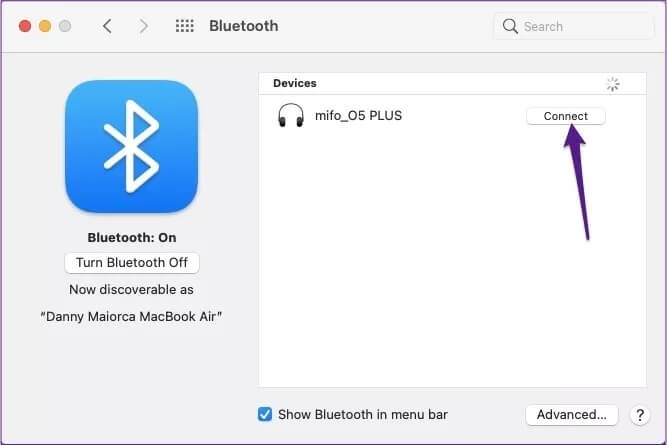
Installer l'audio du casque Bluetooth sur MAC
Lorsque les écouteurs Bluetooth ne diffusent pas de son via votre Mac, cela peut grandement perturber votre journée. Heureusement, ce problème est facile à résoudre et ne prendra pas longtemps.
Si vous avez tout essayé dans cet article afin de résoudre le problème de son avec les écouteurs Bluetooth sur votre Mac et que le problème persiste, vous devrez peut-être remplacer les écouteurs.